Kiváló minőségben rögzíthet videót, hangot, játékmenetet és webkamerát Android-telefonján.
Képernyőfelvétel készítése Androidon alapértelmezett eszközzel és professzionális szoftverrel
Az alapértelmezett képernyőrögzítő az Android 10 óta megjelent, így a régebbi verziójú telefonmodellek felhasználói megkérdezik hogyan lehet képernyőfelvételt készíteni Androidon. Ne aggódjon, függetlenül attól, hogy az alapértelmezett képernyőrögzítő nem működik, vagy felforrósítja és késlelteti Android-telefonját, itt van 2 hatékony eszköz, amelyek segítségével kiváló minőségben rögzítheti a képernyőt Androidon. És ha továbbra is szeretné használni a beépített eszközt a gyors rögzítéshez, ez a bejegyzés a részletes lépéseket is elmondja. Olvass tovább, hogy többet tudj meg!
Útmutató lista
1. rész: Képernyőfelvétel készítése Androidon Ultimate szoftverrel 2. rész: Képernyőrögzítés Androidon 2 alapértelmezett eszközzel 3. rész: GYIK a képernyőrögzítésről Androidon1. rész: Képernyőfelvétel készítése Androidon Ultimate szoftverrel
Ha sokoldalú képernyőrögzítőt keres Androidhoz, 4Easysoft Screen Recorder lenne a legjobb választás az Ön számára. Bármilyen képernyőn megjelenő tevékenységet rögzíthet Android-telefonján, és nem kell attól tartania, hogy egyes alkalmazások megtiltják a rögzítőszoftverek használatát. Ráadásul az Android alapértelmezett felvevőjével ellentétben ez a hatékony eszköz késés nélkül rögzítheti a játékot vagy hosszabb videót, és nem okoz felmelegedést. A felvétel felbontását, minőségét, formátumát, képsebességét stb. tetszés szerint testreszabhatja.

Korlátozás nélkül rögzítsen bármit, ami aktív az Android képernyőjén.
Szerezd meg a legjobb minőségű videót, beleértve az 1080p, 2k és 4k felbontást.
Rögzítse a játékot Android-telefonján késedelem nélkül.
Adjon hozzá megjegyzéseket, és szerkessze a felvételeket a használati eszközökkel.
100% Biztonságos
100% Biztonságos
Íme a részletes lépések a képernyőrögzítéshez Androidon a 4Easysoft Screen Recorder segítségével:
1. lépésA letöltés és indítás után a 4Easysoft Screen Recorder, rákattinthat a Telefon felvevő gombot a fő felületen.

2. lépésA következő lépés az eszköz kiválasztása. Kattintson a Android gombot a képernyőrögzítés elindításához Androidon.

3. lépésMivel az Androidon nincs alapértelmezett tükrözési eszköz, le kell töltenie a FoneLab tükör kb. Ezután rögzítheti Android-képernyőjét a számítógépen az észlelés, a PIN-kód vagy a QR-kód segítségével. Ezenkívül az USB-kábellel közvetlenül is csatlakoztathatja a két eszközt. Ezt követően elforgathatja a képernyőt, beállíthatja a kimeneti felbontást, és elindíthatja a felvételt az Androidon.

2. rész: Képernyőfelvétel rögzítése Androidon két alapértelmezett eszközzel
1. Android alapértelmezett eszköz
Most már szinte minden Android telefon rendelkezik alapértelmezett képernyőrögzítő eszközzel, kivéve az elavult telefonmodelleket. Bár ez a módszer nagyon kényelmes, és nem kell semmilyen alkalmazást letöltenie, a telefon elakad és felforrósodik a hosszú felvételeknél. Egyes szoftverek észlelik Önt egy képernyőrögzítő szoftver használatával, majd elfeketik a képernyőt, ha rögzíti.
Íme a képernyőrögzítési lépések Androidon az alapértelmezett eszközzel:
1. lépésA képernyőrögzítő eszköz az értesítési panelen található. Húzza le ezt a panelt, és érintse meg a Képernyőfelvétel gombot a Kamera ikon.
2. lépésDöntse el, hogy bekapcsolt hanggal kíván-e rögzíteni, és hogy az alkalmazás megmutatja-e, hogy rögzítés közben hol érinti meg a képernyőt. Az egyik vagy mindkét funkció engedélyezéséhez csúsztassa jobbra a megfelelő kapcsolót. Engedélyezheti a hangfelvételt FaceTime hívás rögzítése. A rögzítés megkezdéséhez érintse meg a lehetőséget Rajt.
3. lépésHa befejezte a felvételt, csúsztassa lefelé az ujját a képernyő tetejétől, és koppintson a ikonra Állj meg gombot a Képernyőrögzítő értesítésén. Ezután Android-eszköze ezeket a felvételeket a médiafájlokban vagy az alapértelmezett kameratekercsben vagy galériában tárolja.
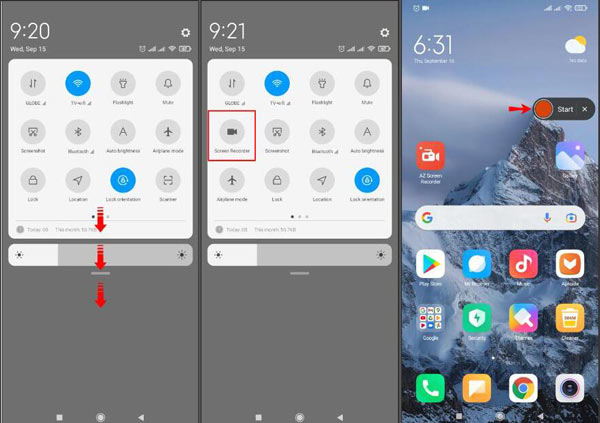
Ha nem találja a Képernyőfelvétel funkciót a menüben, kövesse az alábbi lépéseket a képernyőrögzítés Android rendszeren történő hozzáadásához Képernyőfelvétel gomb:
1. lépésHúzza lefelé az ujját a képernyő tetejétől, és érintse meg a lehetőséget Több a jobb felső sarokban, majd érintse meg a lehetőséget Szerkesztés.
2. lépésGörgessen jobbra, amíg meg nem látja Képernyőfelvétel. Érintse meg, hogy hozzáadja az értesítési panelhez.
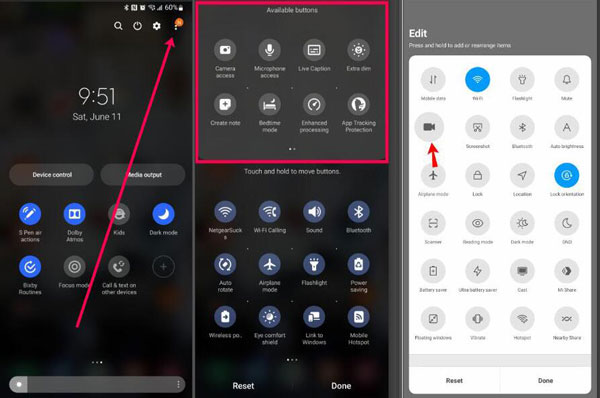
2. Google Play Games
A Google Play Games egy ingyenes lehetőség, ha játékmenetet szeretne rögzíteni, és egyben alapértelmezett eszköz az Android-felhasználók számára. Bár csak 480p SD vagy 720p HD felbontásban tud rögzíteni, az alkalmazás lehetővé teszi, hogy bármilyen játékot rögzítsen, és kamerafelvételeket adjon hozzá a telefon előlapi objektívjéről. De a felbontások korlátozottak, így a rögzített videón megjelenhet a játékvideó késleltetési hatása.
Íme a képernyőrögzítés lépései Androidon a Google Play Games segítségével:
1. lépésNyissa meg az alkalmazást, és válassza ki a rögzíteni kívánt játékot – ez lehet a Kezdőlap lapon található játékok bármelyike, vagy egy korábban letöltött cím.
2. lépésKoppintson a játék bélyegképére a részletek megtekintéséhez, majd koppintson a elemre Rekord a tetején. Itt válassza ki a videó minőségét.
3. lépésCsap Dob a játék elindításához, és egy lebegő videobuborék jelenik meg a képernyőn a kiválasztható rögzítési beállításokkal. A fejét körülvevő gombok vezérlik a mikrofont, az előlapi kamerát és a felvételt. A videobuborékot a képernyő körül is húzhatja, hogy megtalálja a tökéletes helyet.
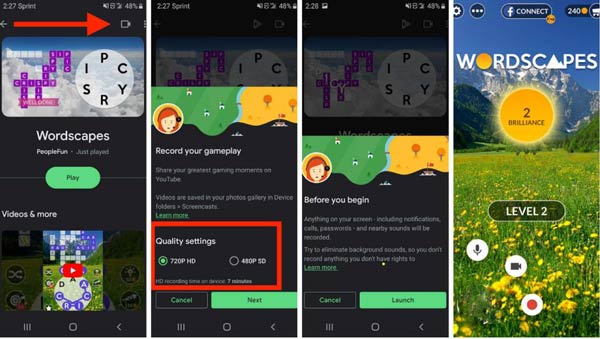
4. lépésCsap Rekord a videó rögzítésének megkezdéséhez. Három másodperces időzítő után a Google Play Games elkezdi a felvételt. Csap Rekord újra a leállításhoz, vagy húzza a lebegő videobuborékot a képernyő közepére az X fölé. Ha a videó véget ért, szerkesztheti vagy feltöltheti a videowebhely-alkalmazásokon keresztül, ha szeretné.
További olvasás
3. rész: GYIK a képernyőrögzítésről Androidon
-
Miért nincs hang, amikor képernyőfelvételt készítek?
Ha a rendszer hangereje túl halk, vagy a hangerő túl alacsony a képernyőn egy harmadik féltől származó alkalmazás általi rögzítés közben, előfordulhat, hogy a rögzített videó hangja nem hallható. Mindkét esetben nyomja meg a Hangerő növelése gombot a rendszer vagy a harmadik féltől származó alkalmazás hangerejének növeléséhez képernyőrögzítés közben.
-
Illegális a zenei szoftverből történő zene rögzítése?
Nem. Bármikor másolatot készít egy dalról vagy más hang- vagy videofelvételről zenei szoftverből vagy bárhonnan. Ön illegális szerzői jogsértésben vesz részt.
-
Látja valaki, hogy a képernyőn rögzít egy videohívást?
Nem. A másik személy nem kap értesítést, ha képernyőn rögzít egy videohívást, így képernyőn rögzíthet videohívást anélkül, hogy a másik személy tudná. De ha valamilyen szoftvert használ a videohívás lebonyolításához, a másik értesítést kaphat.
Következtetés
Három módszert mutatunk be annak elmondására, hogyan rögzíthet képernyőket Androidon. Használhatja az alapértelmezett eszközöket a képernyő rögzítéséhez, de ha nem rendelkezik velük, vagy úgy gondolja, hogy nem működnek túl jól. A 4Easysoft Screen Recorder segíthet a képernyő tökéletes hatású rögzítésében. Egyáltalán nincs késés vagy telefon felmelegedés, használja ezt a szoftvert az Android telefon rögzítéséhez!
100% Biztonságos
100% Biztonságos

 általa megosztva
általa megosztva  4 működőképes módszer az OGG MP3 formátumba konvertálására
4 működőképes módszer az OGG MP3 formátumba konvertálására